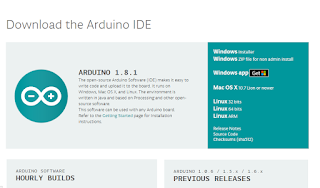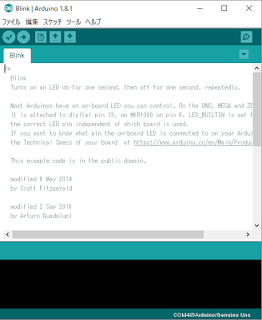こんにちは
今月2度目の更新です
さぼってしまいすいませんw
今回はamazonで売ってるNFJのUSB-DACキット(NFJオリジナル設計 Ti-BB製PCM2704搭載 USB DAC/DDC自作キット )を組み立てました
amazonレビューがないので不安でしたが安かったのでw
ではいきます
セット内容を確認
しっかりあることを確認したのであとは半田地獄です
背の低い部品から組み立てていきます
はい、完成しました
早速パソコンと接続してみます
勝手にインストールが始まります
これで完了、あとは聞くだけです
~感想~
メリット
・安い
・作りやすい
・低音から高音までしっかり出ている
・良音
デメリット
・部品が偽物くさい→交換で解決
以上、聞いてみてほんとびっくりするくらいいい音です
DAC初心者にはいいかもしれません
バスパワー駆動もできますが、やはりいい音にするには外部電力供給のほうがいいと思います
久々に良工作したと思います
では
↓よかったらクリックお願いします↓